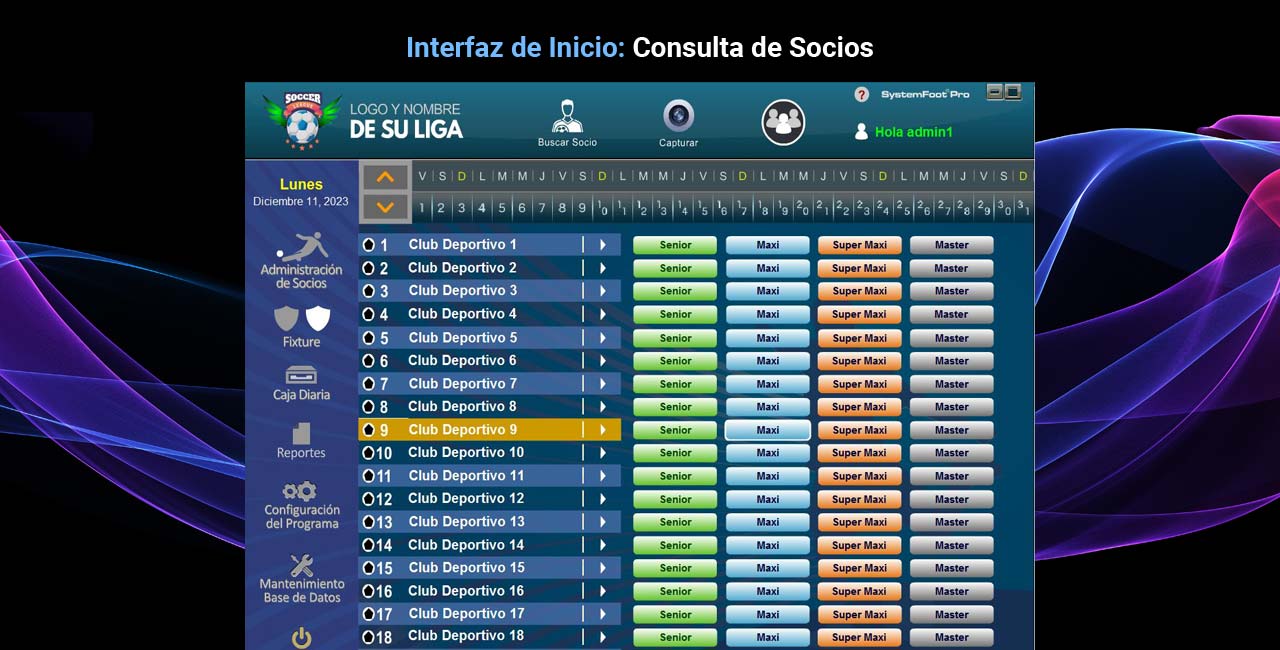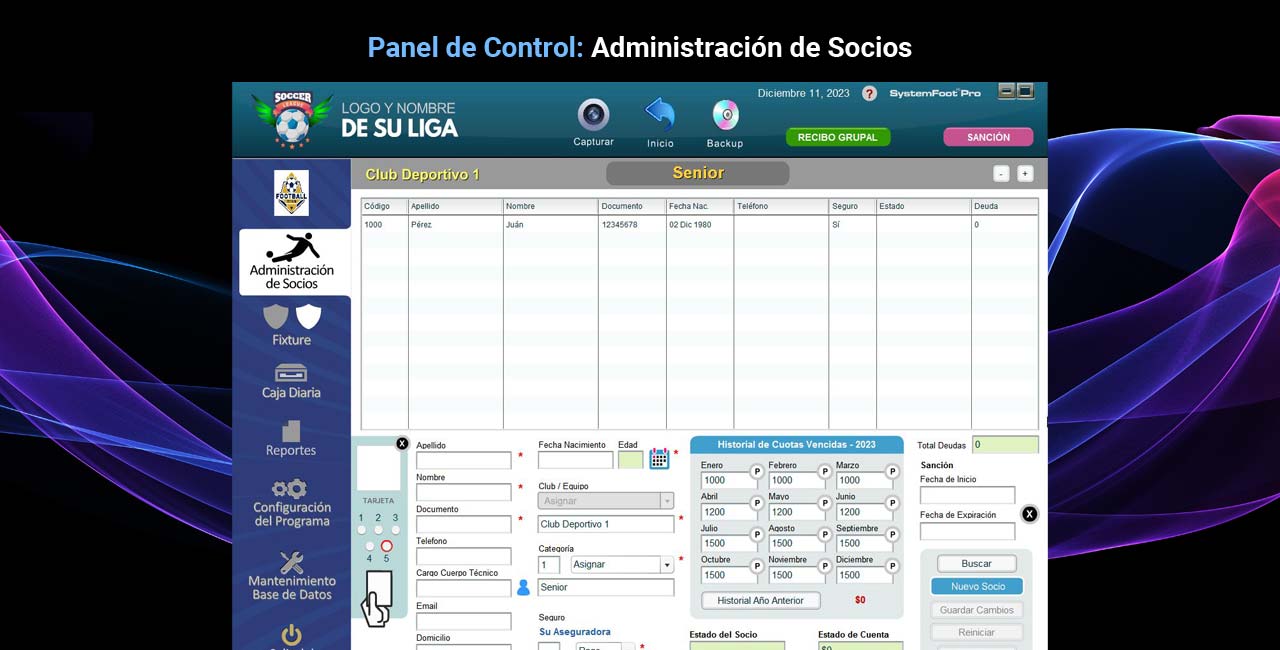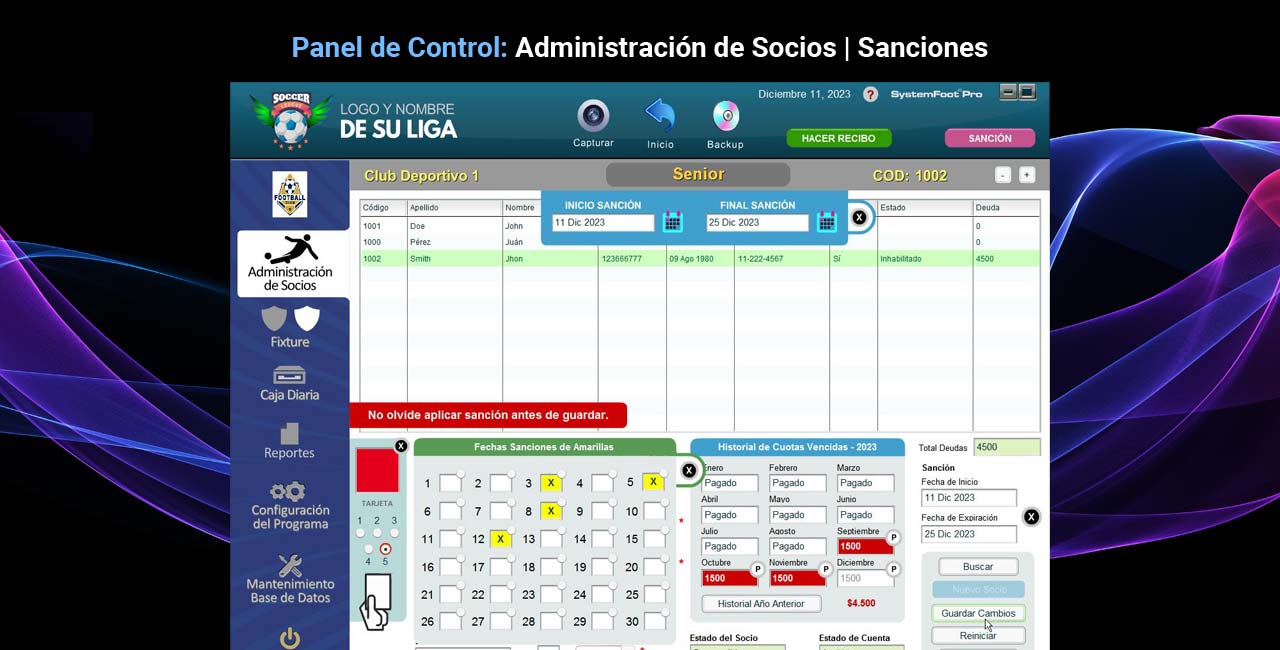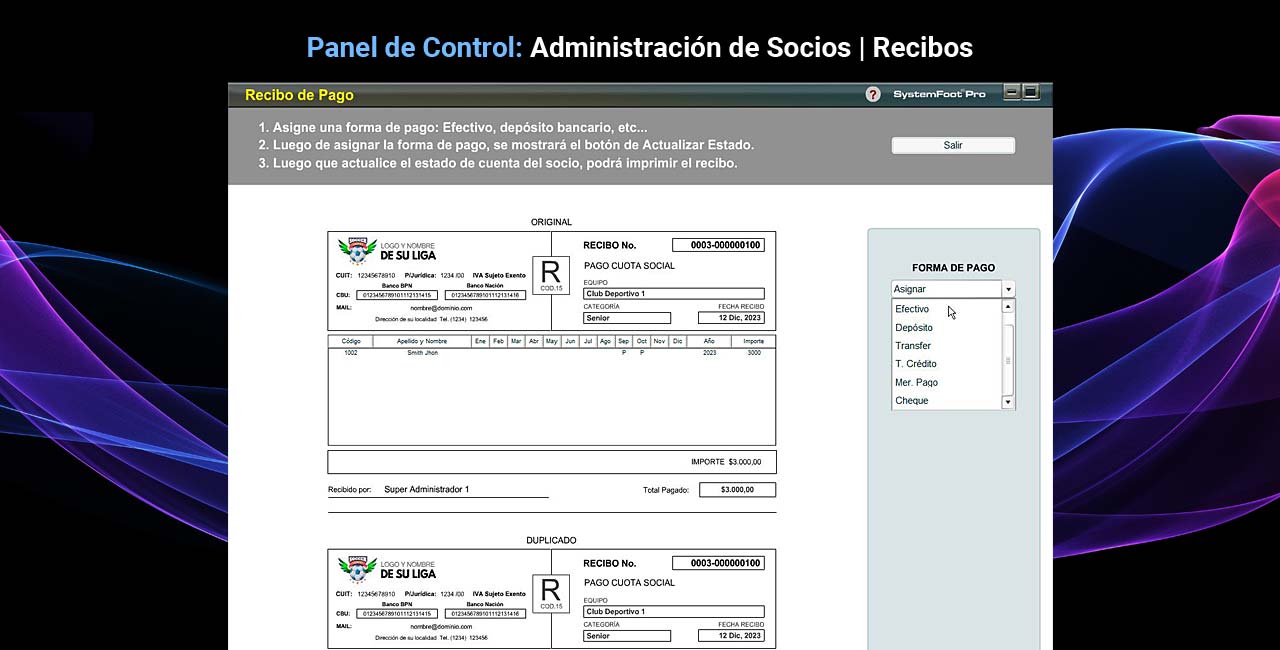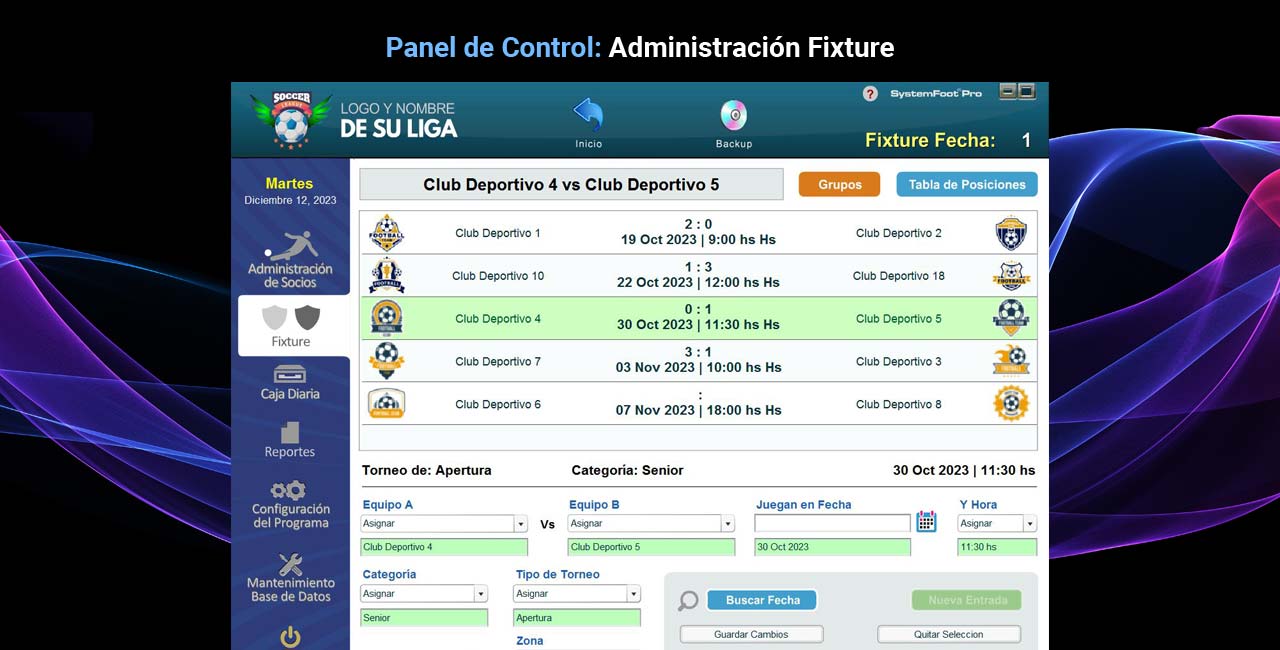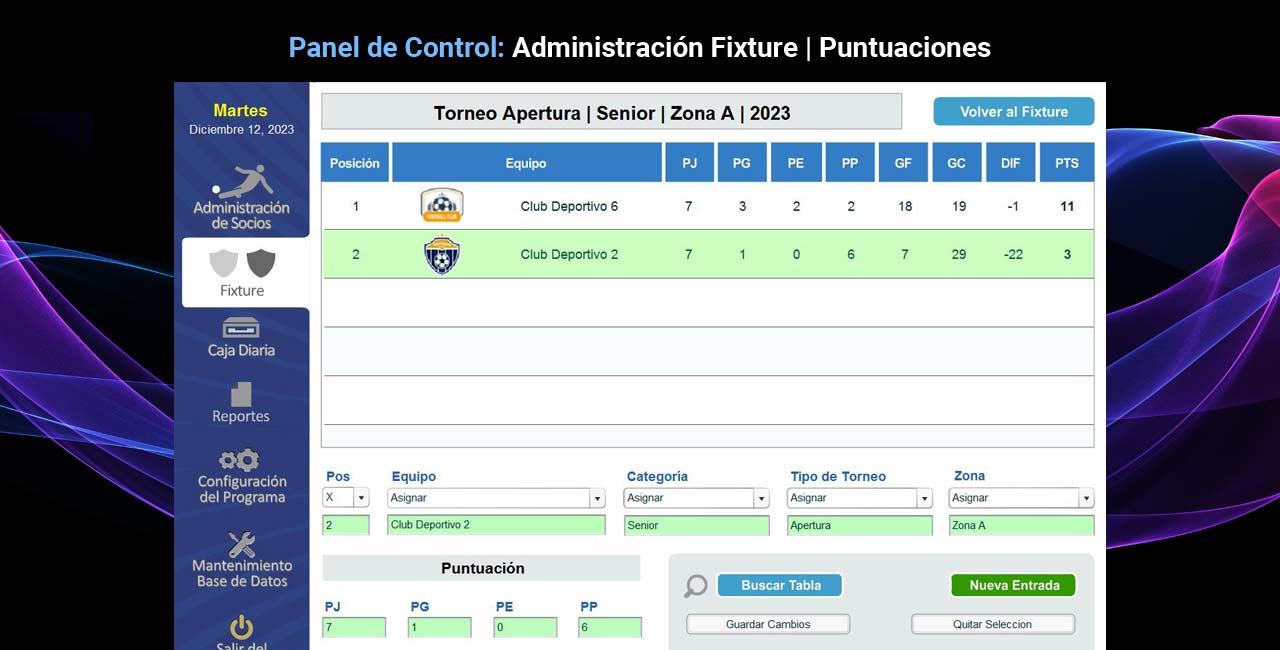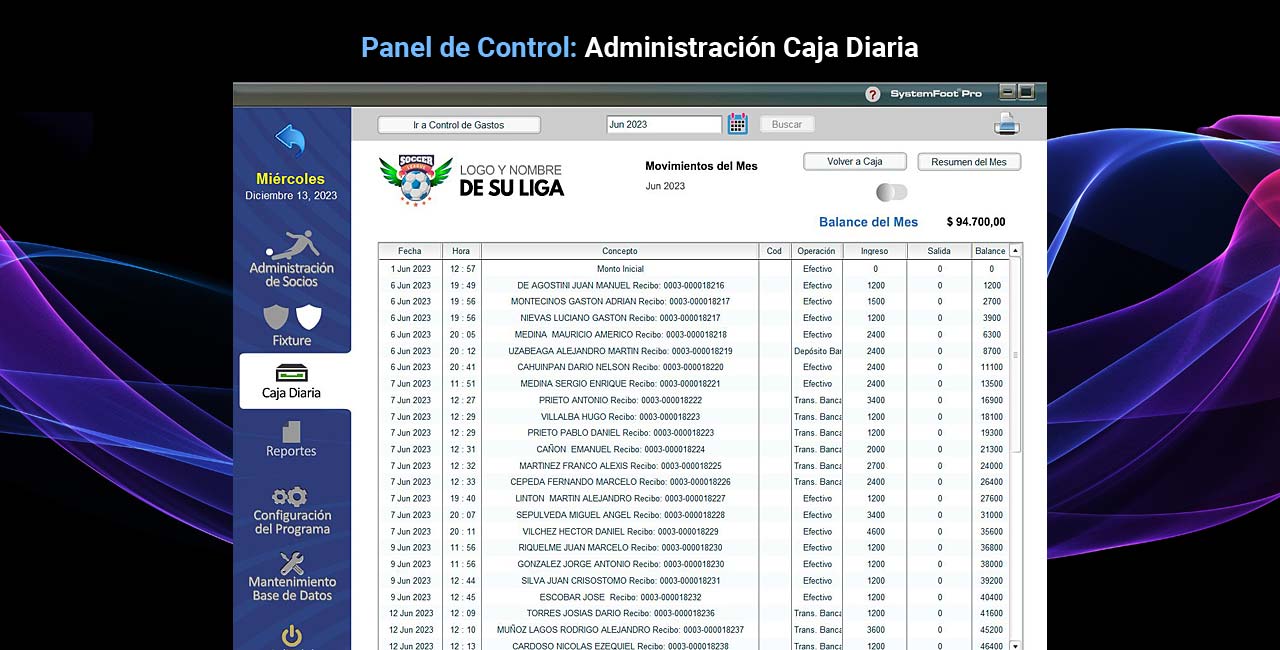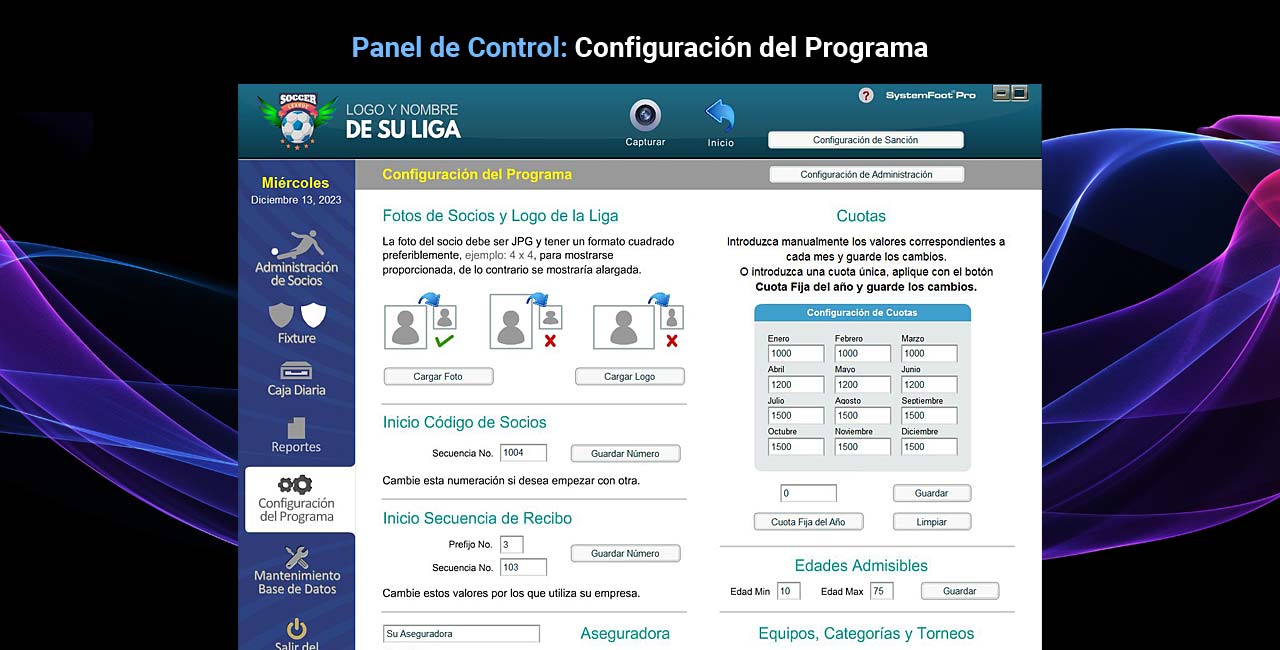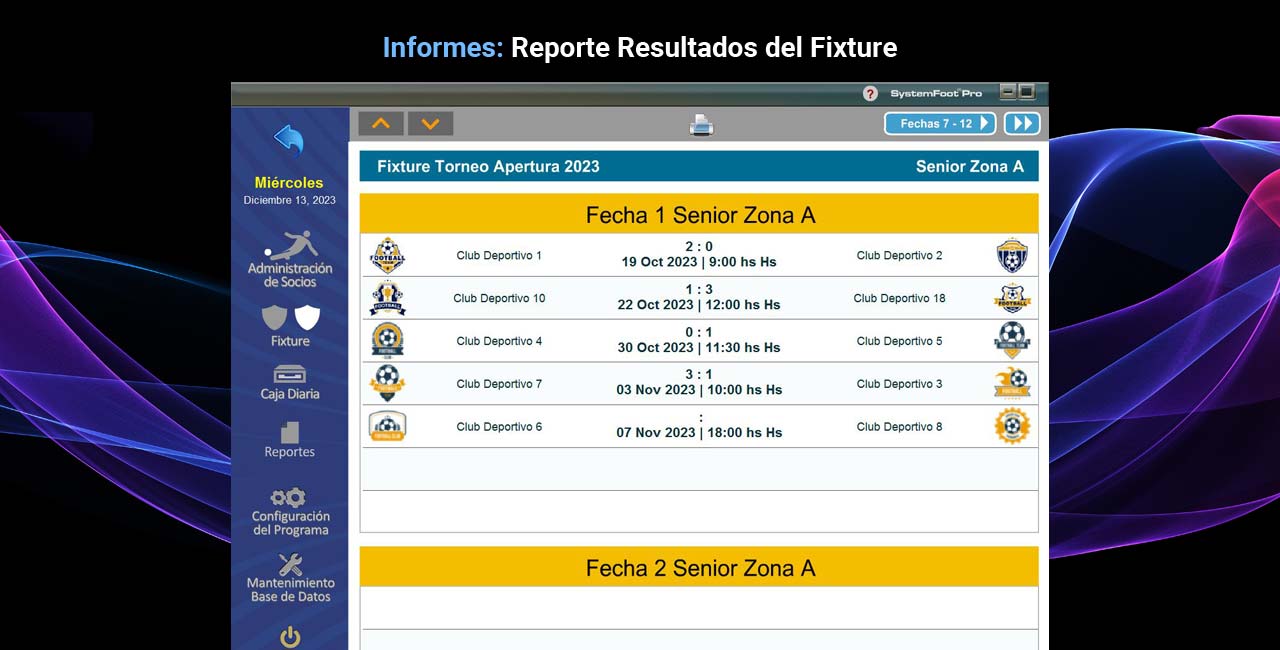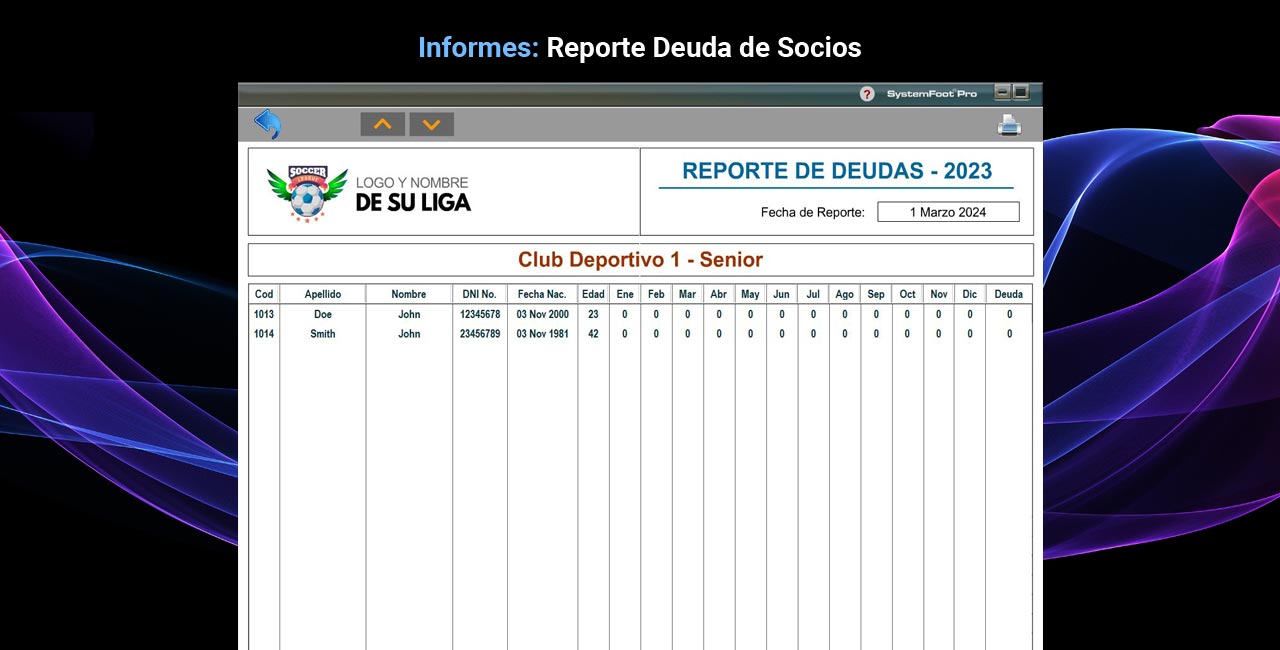SystemFoot Pro®
SystemFoot® Pro
Es un software de escritorio ( para PC Windows ) desarrollado por Gautreaux Solutions©, especializado en la gestión de ligas y clubes de fútbol para administrar 20+ equipos y/o 14+ categorías. Funcional, práctico y muy fácil de usar.
Principales Características
 Consulta y Administración de Socios
Consulta y Administración de Socios
Cuenta con una interface gráfica para el acceso del usuario recepcionista o administrador que le permite realizar consultas rápidas sobre el estado de los socios en cada equipo y sus respectivas categorías. Desde la misma interface, como desde otras áreas, también el usuario administrador puede accesar a la administración para llevar el control del estado de los socios.
 Fixture Solo en versión Ligas
Fixture Solo en versión Ligas
Esta área permite realizar la programación de los torneos por fecha o jornada. Cuenta con una interface gráfica a modo de cuadrícula que muestra cual equipo juega contra cual, fechas y horas individuales de cada torneo, fechas por grupo de partidos, categorías y tabla de posiciones.
 Caja Diaria
Caja Diaria
Es un módulo de apertura y cierre de caja para el control del movimiento diario. Cuenta con reportes diarios, mensuales y base de datos para el control de gastos.
 Reportes
Reportes
• Planilla de Campo que muestra los jugadores habilitados para un partido.
• Reporte de Deudas que muestra resultados del año anterior y actual.
• Planilla de Buena Fe con solicitudes de pases y revisiones de los directores técnicos y delegados.
• Reporte del Seguro pagado por los socios.
• Fixture Solo en versión Ligas ordenado por fechas, grupos y tabla de posiciones.
• Tarjetas Amarillas Muestra cantidad de faltas por fechas.
• Tarjetas Rojas Muestra fechas de sanciones.
 Configuración del Programa
Configuración del Programa
Es un área donde el usuario administrador podrá configurar las cuotas mensuales de socios, equipos y categorías, aseguradora asignada, cargar fotos de socios, asignar inicio del código de los socios, secuencia de recibos, y otras más funciones.
 Herramientas del Programa
Herramientas del Programa
Sin lugar a dudas el alma de una empresa son sus registros. SystemFoot® no le permitirá perderlos !! Es por eso que incorpora dos utilidades de avanzada para la máxima protección y buen funcionamiento de sus bases de datos. Nada de qué preocuparse !!
 Impresión de Recibos
Impresión de Recibos
Desde la administración de Socios tendrá acceso a la impresión secuencial de los recibos, tanto individual como por grupo de equipos y categorías, permitiendo también grabarlos en PDF para su posterior seguimiento digital.